4.4 Einrichten des Internet-Agenten
Führen Sie zur Einrichtung des Internet-Agenten die unten aufgeführten Jobs durch:
4.4.1 Installieren des Internet-Agenten
Bei der Installation des Internet-Agenten werden Sie zur Eingabe von Konfigurationsinformationen aufgefordert. Verwenden Sie Section 4.6, Arbeitsblatt zur Installation des GroupWise Internet-Agenten, um die Eingabeaufforderungen zu verstehen und Ihre Installations- und Konfigurationsinformationen zu notieren.
IMPORTANT:Wenn Sie die Installation des Internet-Agenten in einer Cluster-Serverumgebung planen, lesen Sie die Dokumentation GroupWise 7 Interoperability Guide (GroupWise 7-Interoperabilitätshandbuch), bevor Sie den Internet-Agenten installieren.
NetWare und Windows: Installieren der Internet-Agentensoftware
Das Installationsprogramm für den Internet-Agenten führt Folgendes durch:
- Installiert die Dateien des Internet-Agenten auf dem Server, auf dem der Internet-Agent ausgeführt wird, und im Domänenverzeichnis.
- Überprüft den für die Installation verwendeten Server auf die richtige Internet-Konfiguration.
- Erstellt das Internet-Agentenobjekt in eDirectory.
- Konfiguriert die Startup-Datei des Internet-Agenten (gwia.cfg).
So installieren Sie den Internet-Agenten:
-
Wählen Sie einen geeigneten Standort für die Ausführung des Installationsprogramms für den Internet-Agenten aus.
NetWare:
Wenn Sie den NetWare-Internet-Agenten installieren, können Sie das Installationsprogramm von jedem Windows-Computer ausführen, der die in Section 2.1, Anforderungen für die GroupWise-Verwaltung aufgelisteten Anforderungen an einen Verwaltungscomputer erfüllt.
Windows:
Wenn Sie den Windows-Internet-Agenten installieren, müssen Sie das Installationsprogramm auf dem Windows-Server ausführen, auf dem Sie den Internet-Agenten installieren möchten. Er muss außerdem die in Section 2.1, Anforderungen für die GroupWise-Verwaltung aufgelisteten Anforderungen an einen Verwaltungscomputer erfüllen.
-
Stellen Sie sicher, dass keine anderen GroupWise-Agenten auf dem Server ausgeführt werden, auf dem Sie den Internet-Agenten installieren möchten.
-
Stellen Sie sicher, dass Sie Zugriff auf das Verzeichnis, in dem Sie den Internet-Agenten installieren möchten, sowie auf das Domänenverzeichnis haben.
-
Melden Sie sich bei eDirectory mit verwalteräquivalenten Rechten für den eDirectory-Baum an, in dem das Installationsprogramm das Internet-Agentenobjekt erstellen soll.
-
Legen Sie die GroupWise 7 Administrator for NetWare/Windows-CD in das CD-Laufwerk ein, um das GroupWise-Installationsprogramm zu starten, und klicken Sie dann auf . Wenn das Installationsprogramm nicht automatisch gestartet wird, führen Sie SETUP.EXE vom Stammverzeichnis der CD aus.
oder:
Wenn Sie die Software für den Internet-Agenten bereits in ein Softwareverteilungsverzeichnis kopiert haben, führen Sie internet\gwia\install.exe aus, um das Installationsprogramm für den Agenten zu starten.
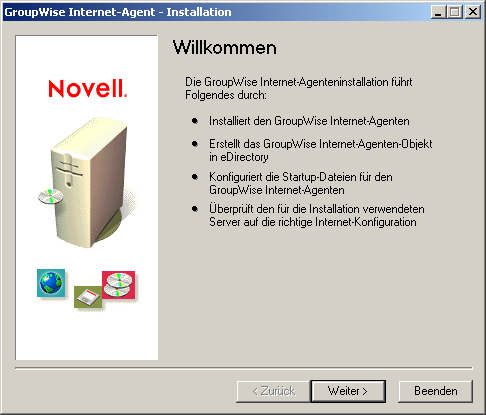
-
Befolgen Sie die Eingabeaufforderungen und verwenden Sie die folgenden Informationen unter Arbeitsblatt zur Installation des GroupWise Internet-Agenten.
- Eintrag 1: Softwareplattform
- Eintrag 2: Installationsoptionen
- Eintrag 3: Serverinformationen
- Eintrag 4: Info zur Webkonsole
- Eintrag 5: Weiterleitungshost
- Eintrag 6: GroupWise-Domäne
- Eintrag 7: GroupWise Internet-Agentenname
- Eintrag 8: Internet-Mail-Domänenname
- Eintrag 10: Informationen zum Windows-Dienst (nur Windows)
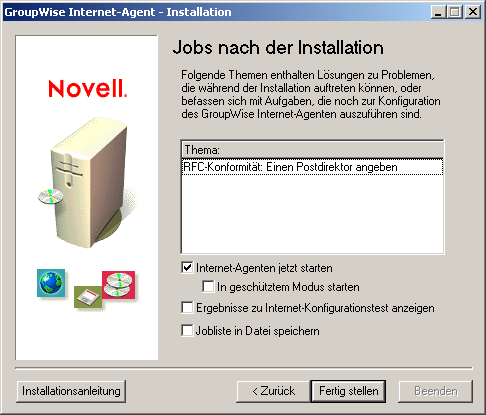
-
Wählen Sie nach Abschluss der Installation aus folgenden Optionen aus:
Optionen, die nicht für Ihre Installationsplattform oder die von Ihnen gewählte Konfiguration gelten, sind abgeblendet.
Internet-Agenten jetzt starten: Mit dieser Option wird der Internet-Agent sofort gestartet.
Starten im geschützten Modus: Mit dieser Option wird der NetWare-Internet-Agent in einem eigenen geschützten Adressraum gestartet.
Testergebnisse der Internet-Agentenkonfiguration anzeigen: Während der Installation hat das Installationsprogramm des Internet-Agenten untersucht, ob der Server, auf dem der Agent installiert wird, für die Verbindung zum Internet ordnungsgemäß konfiguriert ist. Mit dieser Option werden die Testergebnisse angezeigt. Sie kann Sie bei der Lösung von Problemen unterstützen, die das Installationsprogramm im Zusammenhang mit der Internet-Konnektivität des Servers ermittelt hat.
Jobliste in Datei speichern: Mit dieser Option werden die Joblisten im Feld "Thema" in einer Datei gespeichert, damit Sie sie später erledigen können. In der Regel wird das Bestimmen eines Postmaster aufgeführt. Möglicherweise sind weitere Jobs aufgelistet.
-
Klicken Sie auf und fahren Sie mit Section 4.4.2, Bestimmen eines Postmaster fort.
Linux: Installieren der Internet-Agentensoftware
Bei der Installation des Internet-Agenten werden Sie zur Eingabe von Konfigurationsinformationen aufgefordert. Verwenden Sie Section 4.6, Arbeitsblatt zur Installation des GroupWise Internet-Agenten, um die Eingabeaufforderungen zu verstehen und Ihre Installations- und Konfigurationsinformationen zu notieren.
IMPORTANT:Wenn Sie die Installation des Internet-Agenten in einer Cluster-Serverumgebung planen, lesen Sie die Dokumentation GroupWise 7 Interoperability Guide (GroupWise 7-Interoperabilitätshandbuch), bevor Sie den Internet-Agenten installieren.
Installieren des Internet-Agenten
-
Stellen Sie sicher, dass LDAP auf Ihrem eDirectory-Server ausgeführt wird und so konfiguriert ist, dass es eine Anmeldung über das Installationsprogramm des Internet-Agenten zulässt (Arbeitsblatteintrag 8).
Das Installationsprogramm des Internet-Agenten erfordert eDirectory-Zugriff für die Erstellung des Internet-Agentenobjekts in eDirectory. Das Installationsprogramm verwendet LDAP, um den erforderlichen Zugriff zu erhalten.
-
Melden Sie sich in einem Terminalfenster als root an, indem Sie sux und das root-Passwort eingeben.
Der Befehl sux aktiviert das X Window System, das für die Ausführung des GUI-GroupWise-Installationsprogramms benötigt wird. Wenn Sie das X Window System nicht verwenden, können Sie die GroupWise-Komponenten einzeln, wie in Installieren der GroupWise-Agenten mithilfe des textbasierten Installationsprogramms beschrieben, installieren.
-
Wechseln Sie zum Stammverzeichnis der GroupWise 7 Administrator for Linux-CD.
-
Starten Sie das GroupWise-Installationsprogramm.
./install
-
Wählen Sie die Sprache, in der das GroupWise-Installationsprogramm ausgeführt werden soll, und klicken Sie anschließend auf .
NOTE:Unter Linux sind alle verfügbaren Sprachen im selben RPM enthalten, daher werden immer alle Sprachen installiert.
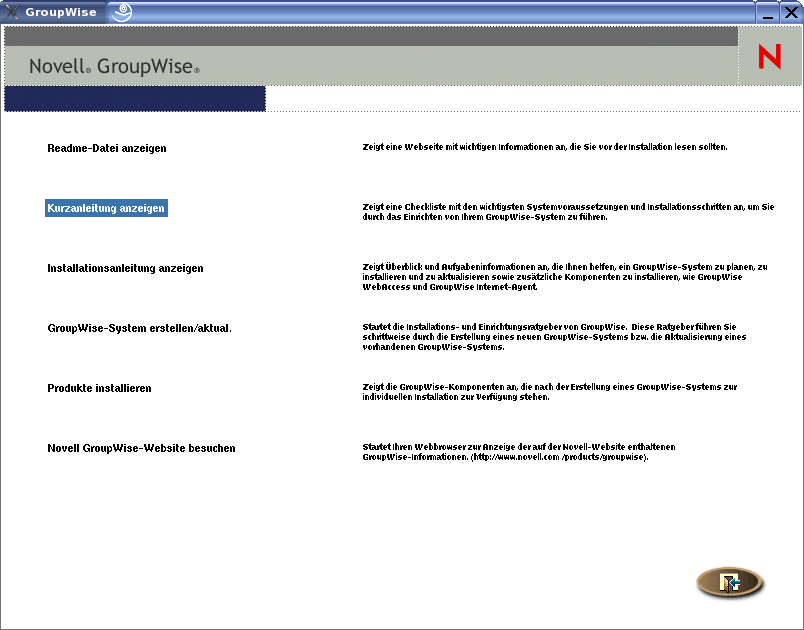
-
Klicken Sie auf
-
Klicken Sie nach Abschluss der Installation auf .
Die Software des Internet-Agenten wird in /opt/novell/groupwise/agents installiert.
-
Fahren Sie mit Konfigurieren des Internet-Agenten fort.
Konfigurieren des Internet-Agenten
-
Klicken Sie nach Installation der Dateien des Internet-Agenten auf .
Die Installation und die Konfiguration des Internet-Agenten erfolgen in getrennten Schritten. Daher können Sie aktualisierte Agentensoftware installieren, ohne die Schritte zum Konfigurieren des Agenten zu wiederholen.
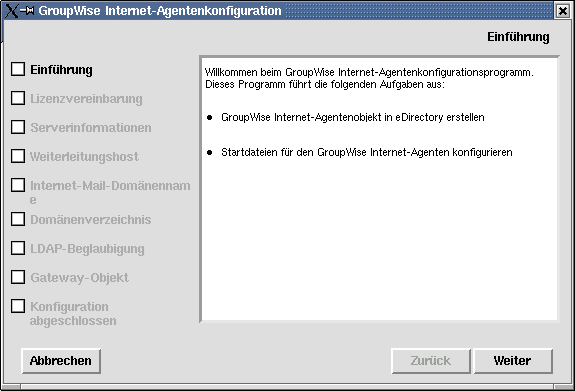
-
Befolgen Sie die Eingabeaufforderungen und verwenden Sie die folgenden Informationen unter Arbeitsblatt zur Installation des GroupWise Internet-Agenten in der aufgeführten Reihenfolge.
- Eintrag 3: Serverinformationen
- Eintrag 5: Weiterleitungshost
- Eintrag 8: Internet-Mail-Domänenname
- Eintrag 6: GroupWise-Domäne
- Eintrag 9: LDAP-Authentifizierung
- Eintrag 7: GroupWise Internet-Agentenname
Auf der Seite "Konfiguration abgeschlossen" ist die Option standardmäßig ausgewählt.
IMPORTANT:Wenn Sie den Internet-Agenten für hohe Verfügbarkeit konfigurieren möchten, wie in Aktivieren des Service für hohe Verfügbarkeit für die Linux-GroupWise-Agenten beschrieben, muss er für den automatischen Start beim Systemstart konfiguriert werden.
-
Wenn der Internet-Agent beim Neustarten des Servers nicht automatisch gestartet werden soll, deaktivieren Sie die Option .
-
Klicken Sie auf , um die Konfiguration abzuschließen.
-
Fahren Sie mit Bestimmen eines Postmaster fort.
4.4.2 Bestimmen eines Postmaster
Im Internet muss für jede Site mindestens ein Benutzer als Postmaster zuständig sein. Der Postmaster erhält alle Nachrichten, die an postmaster@host adressiert sind.
-
Klicken Sie in ConsoleOne mit der rechten Maustaste auf das Internet-Agentenobjekt und klicken Sie dann auf .
-
Klicken Sie auf .
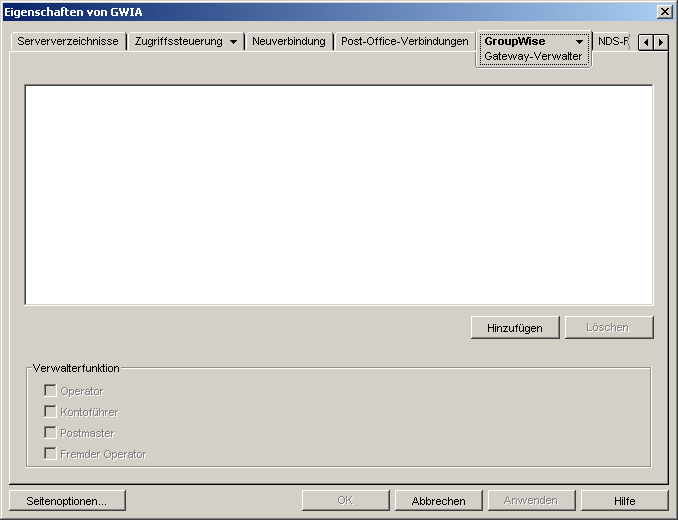
-
Klicken Sie auf der Seite "Gateway-Verwalter" auf , wählen Sie einen GroupWise-Benutzer als Postmaster aus und klicken Sie auf .
-
Wählen Sie den Benutzer aus der Liste aus und klicken Sie anschließend auf .
-
Klicken Sie auf , um die Informationen zu speichern.
-
Fahren Sie mit Starten des Internet-Agenten fort.
Sie können den Internet-Agenten auch so konfigurieren, dass Problemnachrichten an den Postmaster gesendet werden. Anleitungen hierzu finden Sie unter Determining What to Do with Undeliverable Messages
(Bestimmen, welche Vorgehensweise für unzustellbare Nachrichten angewendet wird) in Internet Agent
(Internet-Agent) im GroupWise 7 Administration Guide (GroupWise 7-Verwaltungshandbuch).
4.4.3 Starten des Internet-Agenten
Nachdem Sie den Internet-Agenten installiert und einen Postmaster konfiguriert haben, können Sie den Internet-Agenten starten.
NetWare: Starten des Internet-Agenten
Während der Installation hat das Installationsprogramm des Internet-Agenten die Startup-Datei gwia.ncf in das Verzeichnis sys:\system kopiert, sofern Sie kein anderes Verzeichnis angegeben haben. Diese Datei wird beim Laden des Internet-Agenten verwendet.
Wenn Sie festgelegt haben, dass das Installationsprogramm des Internet-Agenten den Befehl gwia.ncf der Datei autoexec.ncf hinzufügt, wird der Internet-Agent bei jedem Start des Servers geladen.
So können Sie den Internet-Agenten manuell starten:
-
Geben Sie an der NetWare-Serverkonsole den Befehl gwia ein, um die Datei gwia.ncf auszuführen.
Wenn der Internet-Agent nicht erfolgreich gestartet wird, lesen Sie Starten der NetWare-GroupWise-Agenten.
Nachdem die den Internet-Agenten gestartet haben, überprüfen Sie, ob das Programm ausgeführt wird. Sie können das Progamm vom Betriebsbildschirm aus überwachen. Drücken Sie "F10-Optionen" und dann "F9-Statistik". Wenn im Fenster "Statistik" eine Fehlermeldung angezeigt wird, wurde das Programm nicht ordnungsgemäß geladen.
-
Wenn Sie die Webkonsole für den Internet-Agenten aktiviert haben, können Sie über folgende URL die Webkonsole anzeigen:
http://internet_agent_network_address:http_port
Beispiel:
http://172.16.5.18:9850
Weitere Informationen finden Sie unter
Using the Internet Agent Web Console
(Verwenden der Internet-Agenten-Webkonsole) inInternet Agent
(Internet-Agent) im GroupWise 7 Administration Guide (GroupWise 7-Verwaltungshandbuch). -
Wechseln Sie zu Section 4.4.4, Testen des Internet-Agenten.
Linux: Starten des Internet-Agenten
So starten Sie den Linux-Internet-Agenten mit einer Benutzerschnittstelle:
-
Wenn auf Ihrem Linux-Server Sendmail, Postfix oder ein anderer SMTP-Dämon aktiviert ist, müssen Sie diesen vor dem Starten des Internet-Agenten deaktivieren.
Verwenden Sie beispielsweise die folgenden Befehle, um Postfix zu stoppen und zu deaktivieren:
/etc/init.d/postfix stop chkconfig postfix off
Als Alternative könnten Sie den Internet-Agenten für die ausschließliche Bindung an die Server-IP-Adresse konfigurieren (wie in
Binding the Internet Agent to a Specific IP Address
(Binden des Internet-Agenten an eine bestimmte IP-Adresse) beschrieben), damit der Internet-Agent keinen Konflikt mit der standardmäßigen Postfix-IP-Adresse 127.0.0.1 (der Loopback-Adresse) verursacht. -
Stellen Sie sicher, dass kein POP3- oder IMAP4-Dämon auf Ihrem Linux-Server ausgeführt wird, wenn Sie den Internet-Agenten für POP3- und IMAP4-Mail verwenden möchten.
-
Vergewissern Sie sich, dass der MTA für die Domäne ausgeführt wird.
-
Melden Sie sich in einem Terminalfenster als root an, indem Sie sux und das root-Passwort eingeben.
Der Befehl sux aktiviert das X Window System, das für die Ausführung der GUI-Internet-Agenten-Serverkonsole benötigt wird.
-
Wechseln Sie in das Verzeichnis /opt/novell/groupwise/agents/bin.
-
Geben Sie folgenden Befehl ein, um den Internet-Agenten zu starten:
./gwia --show @gwia.cfg &
Der Schalter --show startet den Internet-Agenten mit einer Serverkonsolenschnittstelle, die der Schnittstelle für den NetWare- und Windows-Internet-Agenten ähnelt. Diese Benutzerschnittstelle erfordert, dass das X Window System und Open Motif auf dem Linux-Server ausgeführt werden.
Der Startup-Schalter @ verweist auf die Startup-Datei des Internet-Agenten und ist zum Starten des Internet-Agenten erforderlich.
Das Und-Zeichen (&) bewirkt, dass der Internet-Agent im Hintergrund ausgeführt wird. Dadurch kann das Terminalfenster, in dem Sie den Agenten gestartet haben, wieder verwendet werden.
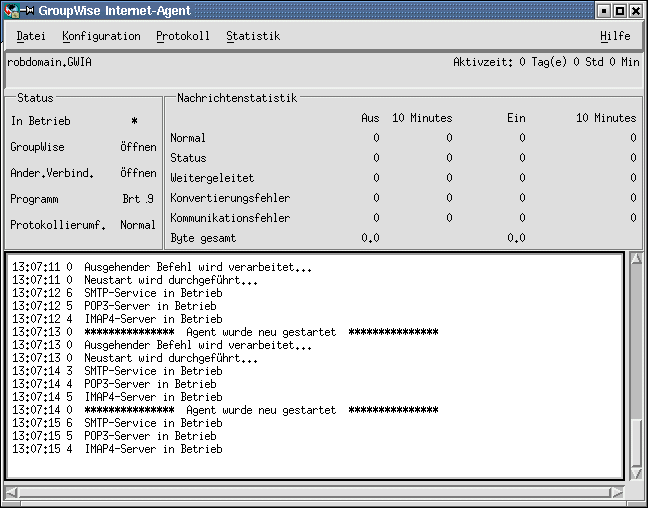
Die Statusnachrichten, die in der Serverkonsole des Internet-Agenten angezeigt werden, werden auch in die Protokolldatei des Internet-Agenten (mmddlog.nnn) im Verzeichnis /var/log/novell/groupwise/domain.gwia geschrieben. Der Name der Protokolldatei umfasst den Monat und den Tag ihrer Erstellung sowie eine Erweiterung, die fortlaufend erhöht wird, um mehrere Protokolldateien eines einzelnen Tages voneinander zu unterscheiden.
Nachdem der Internet-Agent erfolgreich gestartet wurde, schlagen Sie in den folgenden Abschnitten in Section 7.0, Installieren der GroupWise-Agenten nach, um weitere Informationen zum Verwalten des Internet-Agenten unter Linux zu erhalten:
- Starten der Linux-GroupWise-Agenten als Daemons
- Überwachen der Linux-GroupWise-Agenten über Ihren Webbrowser
- Starten der Linux-GroupWise-Agenten beim Systemstart
- Ausführen der Linux-GroupWise-Agenten als Nicht-Stammbenutzer
- Aktivieren des Service für hohe Verfügbarkeit für die Linux-GroupWise-Agenten
- Stoppen der Linux-GroupWise-Agenten
- Deinstallieren der Linux-GroupWise-Agenten
-
Wechseln Sie zu Section 4.4.4, Testen des Internet-Agenten.
Windows: Starten des Internet-Agenten
-
Wenn das Domänenverzeichnis sich nicht auf dem Server des Internet-Agenten befindet, ordnen Sie als Benutzer mit Zugriffsrechten für das Domänenverzeichnis dem Domänenverzeichnis ein Laufwerk zu.
-
Wenn der Internet-Agent als Windows-Anwendung installiert ist, klicken Sie auf .
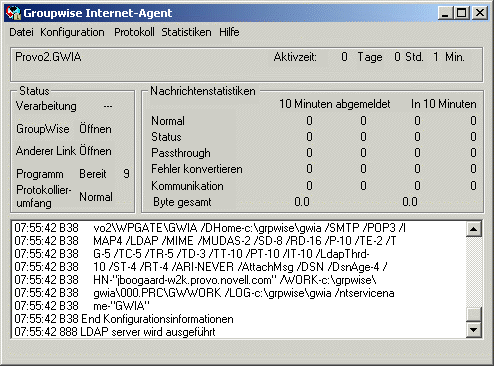
oder:
Wenn der Internet-Agent als Windows-Dienst installiert ist, klicken Sie auf . Klicken Sie mit der rechten Maustaste auf den Dienst GWIA und dann auf .
Wenn der Internet-Agent nicht erfolgreich gestartet wird, lesen Sie Starten der Windows-GroupWise-Agenten.
-
Wenn Sie die Webkonsole für den Internet-Agenten aktiviert haben, melden Sie sich über folgende URL bei der Webkonsole an:
http://internet_agent_network_address:http_port
Beispiel:
http://172.16.5.18:9850
Weitere Informationen finden Sie unter
Using the Internet Agent Web Console
(Verwenden der Internet-Agenten-Webkonsole) inInternet Agent
(Internet-Agent) im GroupWise 7 Administration Guide (GroupWise 7-Verwaltungshandbuch). -
Fahren Sie mit Testen des Internet-Agenten fort.
4.4.4 Testen des Internet-Agenten
Nachdem Sie den Internet-Agenten gestartet haben, senden Sie sich selbst eine Nachricht, um sicherzustellen, dass das System korrekt ausgeführt wird.
So senden Sie eine Nachricht:
-
Öffnen Sie in Ihrem GroupWise-Client eine neue Mail-Nachricht.
-
Geben Sie im Feld "An" Ihre Internet-Adresse mit folgender Syntax ein:
internet_agent:"user@host"wobei internet_agent für den Namen des Internet-Agenten steht. Beispiel:
gwia:"rcollins@novell.com"
-
Senden Sie die Nachricht und prüfen Sie dann, ob diese an Ihre Mailbox weitergeleitet wurde.
-
Fahren Sie mit Weitere Schritte fort.